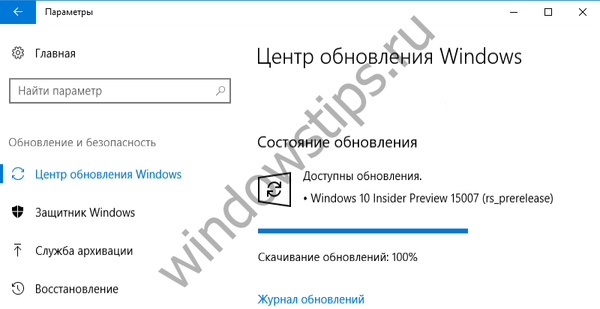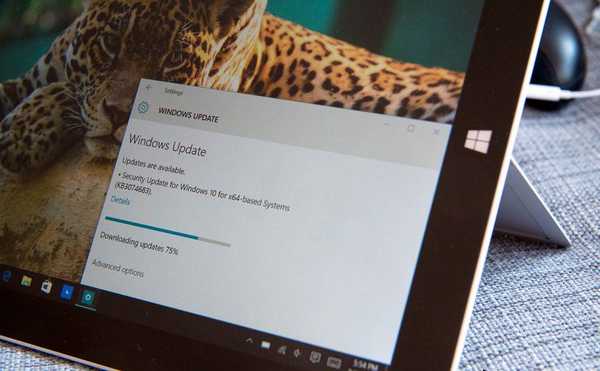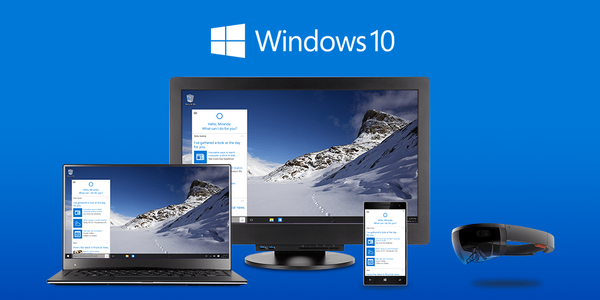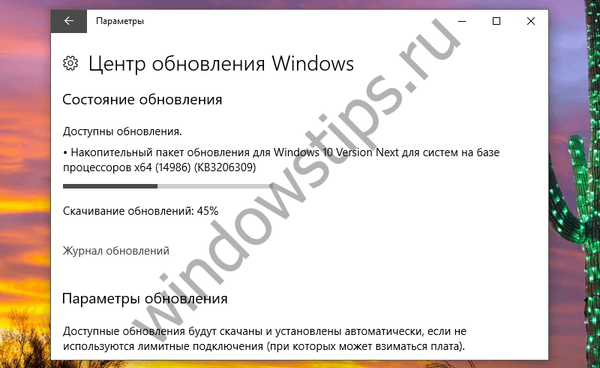Windows Insider Preview е програма за тестване на софтуер с отворен код на Microsoft, която позволява на участниците в програмата да получават предварителни надстройки на операционни системи Windows 10 или Windows Server 2016. Участниците в програмата за предварителна оценка могат да бъдат разработчици на софтуер или редовни потребители.
Членовете на Windows 10 Insider Preview получават предварително изградени операционни системи за тестване на нови функции или промени в ОС. Получената информация за работата на системата и компонентите на Windows е необходима за анализ, отстраняване на неизправности, грешки или неизправности в софтуера, за прилагане на корекции, открити чрез обширни тестове..
Съдържание:- Условия за преглед на Windows 10 Insider Preview
- Кръгове за достъп за актуализации
- Свържете акаунт на Microsoft с Windows 10
- Възможни проблеми с свързването с Windows Insider Preview
- Свържете се с Windows 10 Insider Preview
- Как да инсталирате Windows 10 Insider Preview от ISO файл
- Как да възстановите Windows 10 Insider Preview, когато възникнат проблеми
- Как да деактивирате Windows 10 Insider Preview
- Изводи на статията
Разработчиците на Windows се нуждаят от обратна връзка и подробна информация за работата на операционната система и приложения на голям брой компютри с различни конфигурации. Милиони потребители от цял свят помагат за решаване на проблеми и подобряване на Windows 10.
Преди това беше доста трудно да влезете в редиците на участниците в програмата, за да получите изграждането на Windows 10 Insider Preview. Сега всеки може да се присъедини към програмата за предварителна оценка.
Условия за преглед на Windows 10 Insider Preview
Предпоставки за участие в Windows 10 Insider Preview:
- Акаунт в Microsoft - участникът трябва да има регистрация директно в Microsoft или в една от корпоративните услуги: Skype, Outlook.com, OneDrive, Xbox Live, MSN, Bing.
- На компютъра трябва да бъде инсталирана лицензирана версия на най-новата версия на Windows 10, актуална към момента на присъединяване към програмата.
За да участвате в програмата за преглед на Windows, се нуждаете от акаунт в Microsoft или регистрация в една от услугите. Ако нямате акаунт в Microsoft, например, използвате локален акаунт на вашия компютър, създайте акаунт в Microsoft. Това изобщо не е трудно да направите, следвайте линка към подробна статия на моя уебсайт.
Microsoft изпраща инсайдерски Windows 10 Insider Preview новини за програмата Insider Preview, в която съобщава за освободени или очаквани промени в операционната система.
Кръгове за достъп за актуализации
При свързване към програмата участниците в инсайдерската програма на Windows 10 избират един от кръговете за достъп, участието в което регулира честотата и състава на получените актуализации..
Програмата Insider Preview Windows 10 Insider Preview има три кръга за достъп:
- Кръг за ранен достъп (бърз) - сглобки се доставят приблизително всяка седмица, участниците получават достъп до нови функции по-рано от други, могат да възникнат проблеми в системата или приложенията.
- Кръг за късен достъп (бавен) - сглобките излизат веднъж месечно, новите функции на системата имат по-стабилна работа.
- Circle Release Preview - получаване на напълно функционални надстройки с всички актуализации в навечерието на официалната версия на окончателната версия.
С ранен достъп участниците в програмата са първите, които получават актуализации на системата с нови функции, например, те ще видят промените в интерфейса, ще оценят работата на нови приложения или системни инструменти. Новите функции са на етап тестване, така че потребителите трябва да бъдат подготвени за различни грешки, грешки или други проблеми в системата.
В кръга на късния достъп системата и приложенията са много по-стабилни. Това се дължи на факта, че по време на тестването в кръга за ранен достъп инженерите на Microsoft отстраниха значителен брой грешки или недостатъци, премахнаха много проблеми, благодарение на предварителните тестове в кръга за ранен достъп..
Когато използвате кръга на Windows 10 Insider Release Preview, вътрешните хора получават почти завършена нова версия на операционната система няколко дни преди официалното й издаване.
Ранните и късните кръгове за достъп са част от клона за развитие. Актуализациите са разделени на два типа сглобки: основни сглобки и междинни, сервизни възли. Актуализирането на Windows Insider Preview, в зависимост от участието на потребителя в определен кръг, се доставя в приблизително следния ред:
- С ранен достъп потребителите получават основни сглобки с малко сервизни сглобки.
- В средата на достъп основните модули се доставят с вложени коригиращи сервизни поправки.
- Вътрешните лица в кръга за визуализация получават основната версия на устройството за поддръжка до следващата актуализация на версията.
Свържете акаунт на Microsoft с Windows 10
За да можете да участвате в програмата за предварително тестване, трябва да свържете акаунта си в Microsoft към операционната система. Ако вече използвате компютър от акаунт в Microsoft, пропуснете тази стъпка..
Изпълнете следните стъпки:
- Влезте в приложението Настройки, отворете Акаунти.
- В раздела „Вашите данни“ кликнете върху връзката „Вход вместо с акаунт в Microsoft“.

- Въведете потребителското име и паролата за вашия акаунт.
- Следващата стъпка е да ви предложа да създадете Windows Hello PIN (има статия за това на моя сайт) за бързо влизане в компютър, който може да се използва вместо парола.
- След като регистрацията приключи, акаунтът ви ще се появи в секцията "Вашите данни". Сега ще влезете с вашия акаунт в Microsoft, а не от местния акаунт както преди.

Рестартирайте компютъра си, за да влязат в сила промените в операционната система..
Възможни проблеми с свързването с Windows Insider Preview
Обърнете внимание на следния момент: на компютъра трябва да се зададе определено ниво на поверителност, при което данните от вашия компютър могат да бъдат свободно изпращани до сървърите на Microsoft. В противен случай няма да можете да регистрирате акаунта си сред участниците в предварителната оценка и да получавате вътрешни надграждания..
Много потребители променят настройките за поверителност, когато инсталират операционната система Windows 10 на компютър или в работеща система. За това често се използва софтуер на трети страни, който забранява изпращането на данни до отдалечени сървъри, промяна на различни параметри на ОС.
Поради това потребителят може да се сблъска с факта, че в секцията "Windows Insider Program" бутонът "Старт" ще бъде неактивен, а в някои параметри надписът "Вашата организация управлява някои параметри".
Променете настройките си за поверителност, ако преди това сте ограничили събирането на информация в операционната система Windows 10.
Свържете се с Windows 10 Insider Preview
Следващата стъпка е да се свържете с програмата за тестване на Windows Insider Preview..
Следвайте тези стъпки:
- От приложението Настройки отидете на Актуализация и защита.
- Отворете раздела Windows Insider.
- Кликнете върху бутона "Старт".

- В съобщението, което се отваря, "Присъединете се към Windows Insider!" кликнете върху бутона "Регистрация".

- В прозореца, който се отваря, кликнете върху бутона "Регистрация".

- В полето „Почти готово“ поставете отметка в квадратчето „Приемам условията на това споразумение“ и след това кликнете върху бутона „Изпращане“.

- В прозореца "Можете да започнете" кликнете върху бутона "Затвори".

- В прозореца „Изберете акаунт за стартиране“ кликнете върху бутона „Свързване на акаунт“.

- В прозореца "Да продължим" изберете вашия акаунт, кликнете върху бутона "Продължи".
- В прозореца "Посочете параметрите на участника в предварителната оценка" трябва да изберете кръга за достъп, който отговаря на вашите изисквания:
- Късен достъп (препоръчително) - получаване на най-новите компилации с минимален риск веднъж или два пъти месечно.
- Ранен достъп - получаване на първите пуснати актуализации веднъж или два пъти седмично.
- Release Preview - използване на текущата версия на Windows за получаване на нови приложения и драйвери.
- Изберете подходящата опция и след това кликнете върху бутона „Потвърди“.

- В прозореца "Най-добра версия на Windows за всички" кликнете върху бутона "Потвърдете".

- В прозореца "Остава още една стъпка ..." кликнете върху бутона "Рестартирайте сега".

След известно време, обикновено през деня, предварителните надстройки на Windows 10 автоматично ще започнат да се изтеглят на компютъра, в зависимост от избраната по-рано опция за достъп.

Можете независимо да проверите за нови сглобки в Windows Update:
- Въведете Настройки, след това Актуализация и защита.
- Разделът Windows Update показва наличните актуализации..
- Кликнете върху бутона „Проверете за актуализации“, за да принудите да търсите актуализации.
- След изтегляне и инсталиране на нова актуализация на вашия компютър, в центъра за актуализации ще се появи предупреждението "Необходим рестартиране".
- Кликнете върху бутона „Рестартирайте сега“, за да конфигурирате инсталирането на актуализацията на Windows 10 Insider Preview на вашия компютър.

- След инсталиране на предварително изграждане на компютър, в долния десен ъгъл ще се покаже надписът „Пробна версия на Windows 10“ (Windows 10 Insider Preview Build)..

Как да инсталирате Windows 10 Insider Preview от ISO файл
Сега ще ви кажа как да получите Windows 10 Insider Preview по друг начин. Възможно е да инсталирате Windows 10 Insider Preview от изтеглен преди това файл на системно изображение, записано във формат ISO.
Преминете през стъпките:
- Следвайте връзката: https://www.microsoft.com/en-us/software-download/windowsinsiderpreviewiso до официалната страница „Изтегляния за преглед на Windows Insider“.
- На страницата, която се отваря, в секцията "Избор на издание" щракнете върху бутона със същото име и след това изберете версията за преглед на Windows 10 Insider, съответстваща на избрания по-рано кръг за достъп: "БЪРЗО", "СЛЕД" или "Преглед на освобождаване".

- Кликнете върху бутона „Потвърдете“.
- В секцията "Избор на език на продукта" изберете езика за операционната система и натиснете бутона "Потвърди".
- След проверка ще се отвори разделът „Изтегляния“, за да изтеглите ISO файла на Windows 10 Insider Preview на вашия компютър.
- Кликнете върху един от бутоните със съответната битова дълбочина на ОС. Връзките са валидни за 24 часа.

След като изтеглите ISO файла на компютъра, запишете предварителното сглобяване на Windows 10 Insider Preview на стартиращото USB флаш устройство за последваща инсталация на компютъра.
Как да възстановите Windows 10 Insider Preview, когато възникнат проблеми
След инсталиране на нова актуализация, могат да възникнат сериозни проблеми в работата на операционната система Windows 10. Потребителят може да се върне към предишния монтаж, ако не е минало повече от 10 дни след инсталирането на актуализацията.
В други ситуации ще трябва да преинсталирате Windows 10 pre-build.
Може да се интересувате също от:- Сравнение на версиите на Windows 10: табл
- Преинсталирайте Windows 10 без диск, флаш устройство и BIOS
Как да деактивирате Windows 10 Insider Preview
В края на статията нека да видим как да откажете да участвате в програмата Windows 10 Insider Preview..
Следвайте стъпките по-долу:
- В приложението Настройки отворете Актуализация и защита.
- Отворете раздела Windows Insider.
- В секцията „Профил на участник в програмата на Windows Insider“ кликнете върху акаунта и кликнете върху бутона „Прекратяване на връзката“.
- В секцията „Напълно спрете да получавате сглобки за участници в предварителната оценка“, в опцията „Ако активирате тази опция, устройството ще бъде премахнато от тестване за фокусиране, когато инсталирате следващото голямо издание на Windows“, поставете превключвателя на.

- Отидете в раздела "Възстановяване", използвайте опцията за възстановяване на стабилната версия на Windows 10: "Възстановяване на компютъра в първоначалното му състояние".

Ако тези опции не се вписват, можете да инсталирате отново Windows 10, като изтеглите системното изображение от официалната страница на Microsoft.
Изводи на статията
Голям брой потребители от цял свят участват в Windows 10 Insider Preview, като получават ранни версии на ОС за тестване на своите компютри. Всеки потребител може да стане вътрешен човек, след като се регистрира в програмата Windows Insider, за да тества нови версии на Windows 10 на своя компютър. Ако е необходимо, е възможно да излезете от програмата за предварително тестване по всяко време.
Свързани публикации:- Оптимизирайте Windows 10, за да ускорите вашия компютър
- Търсенето в Windows не работи - 10 начина за решаване на проблем
- Стартиращо флаш устройство за Windows 8 (Windows 8.1) - 3 начина
- Почистване на Windows 10: автоматично и ръчно изтриване на нежелани файлове
- Как да знаете сглобяването на Windows на компютър, ISO изображение, USB флаш устройство или DVD